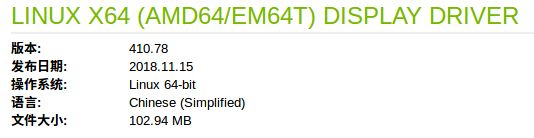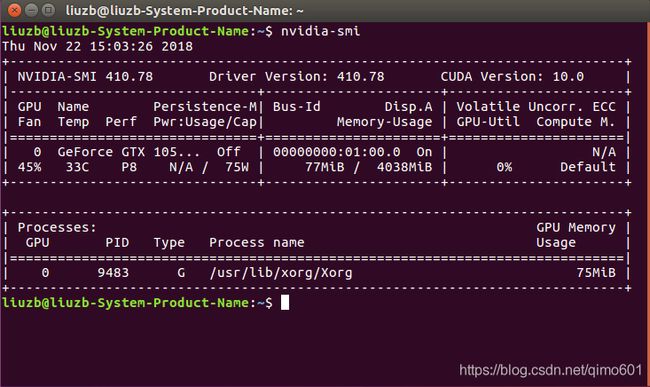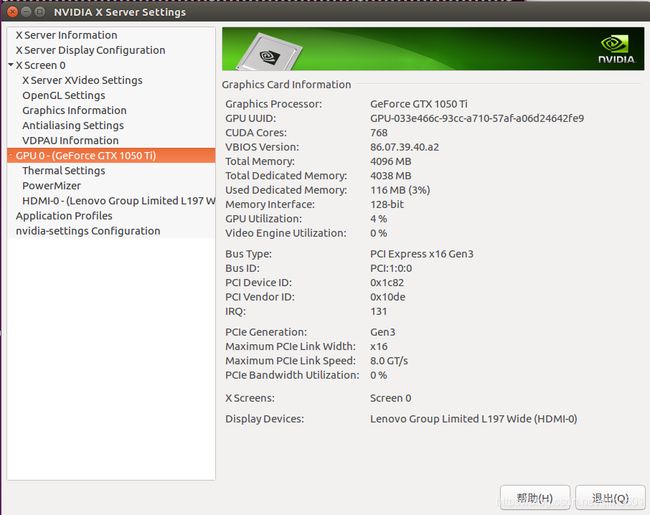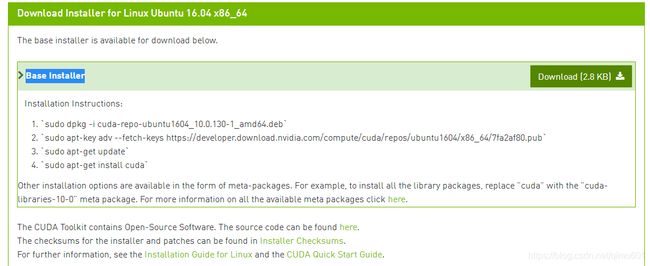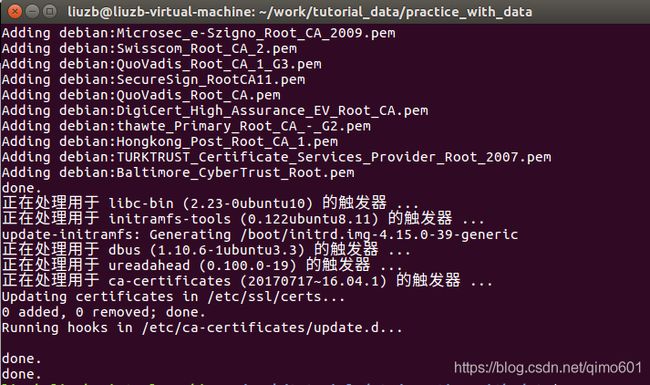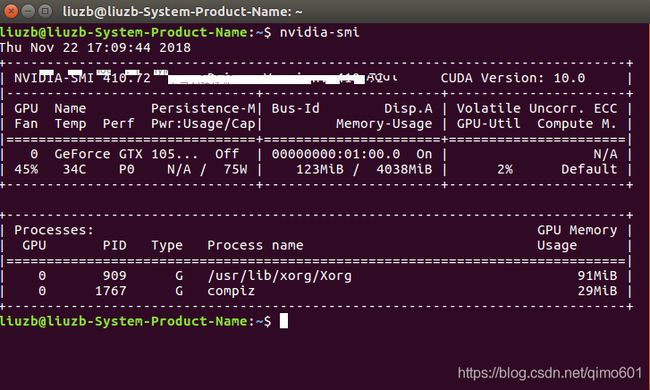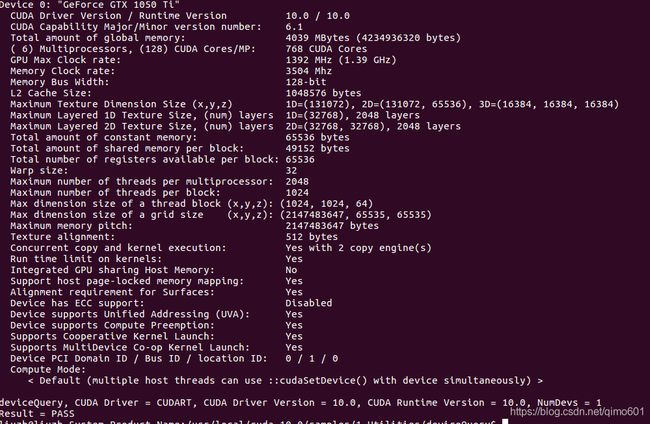Ubuntu16.04显卡驱动安装和Cuda安装
环境:
操作系统:Ubuntu 16.04 x64,USB 安装
独显:Geforce GTX 1050,本地安装
Cuda 10.0 网络在线安装
一、安装Geforce GTX 1050 驱动安装
1. 英伟达官网下载驱动程序
英伟达官网 http://www.nvidia.cn/Download/index.aspx?lang=cn
根据电脑配置选择相应的驱动程序,在此本系列选择GeForce GTX 1050 ,操作系统 Linux 64 bit ,如下图所示。
这里写图片描述
由于Ubuntu16.04中 ppa自带的geforce驱动,最高版本就是nvidia-390。所以410版本的驱动还是要手动安装。
2. 禁用 nouveau 第三方驱动
2.1 打开编辑配置文件: sudo gedit /etc/modprobe.d/blacklist.conf
2.2 在最后一行添加:blacklist nouveau
2.3 添加完成之后,执行命令:sudo update-initramfs -u
2.4 重启使之生效:reboot
3. 安装 NVIDIA GeForce GTX 1050 驱动
3.1 重启后按 Ctrl+Alt+F1 进入命令行界面
3.2 执行命令:lsmod | grep nouveau
3.2 禁用X服务:sudo /etc/init.d/lightdm stop
3.4 给驱动run文件赋予可执行权限:sudo chmod a+x NVIDIA-Linux-x86_64-390.25.run (下载的驱动文件名)
3.5 安装:sudo ./NVIDIA-Linux-x86_64-390.25.run -no-opengl-files
3.6 开启X服务:sudo /etc/init.d/lightdm start
–no-opengl-files 只安装驱动文件,不安装OpenGL文件。这个参数最重要
–no-x-check 安装驱动时不检查X服务
–no-nouveau-check 安装驱动时不检查nouveau
后面两个参数可不加。
3.7 测试驱动是否安装成功。
重启电脑,输入命令:nvidia-smi, 若出现驱动版本如下图所示,则表示显卡驱动程序安装成功。
这里写图片描述
注意:手动安装Geforce驱动的时候,会出现:the distribution-provided pre-install script faild! 这个不用理会,继续安装即可,后面接着提示没有相应的compatibility libraries,也就是兼容库,直接按照他的建议,默认安装。后面的X cofig,我是同意安装啦。
二、Ubuntu16.04安装CUDA
如果本地安装run文件,会报错:You appear to be running an X server; please exit X before..
网上搜了一圈。看来下载官方驱动run文件,直接装。需要禁止Ubuntu的默认显卡驱动nouveau。
比较麻烦。还是直接用network在线安装驱动,如下图,官方网址:https://developer.nvidia.com/cuda-downloads?target_os=Linux&target_arch=x86_64&target_distro=Ubuntu&target_version=1604&target_type=debnetwork。
--------测试开始---------
1、先在线下载一个Base Installer,大小2.8Kb。
2、然后按照如下四步骤,在线安装GPU驱动。
| Base Installer | Download (2.8 KB) |
| Installation Instructions: | |
|
|
重启后完成cuda安装,如下图:
3、验证驱动安装是否成功
输入命令:nvidia-smi
出现以上类似的输出表示已经安装成功
4、设置Cuda环境变量
1)、添加全局环境变量
打开profile文件
sudo gedit /etc/profile打开文件后在文件末尾添加路径,也就是安装目录,命令如下:
export PATH=/usr/local/cuda-10.0/bin:$PATH
export LD_LIBRARY_PATH=/usr/local/cuda-10.0/lib64$LD_LIBRARY_PATH 更新文件:
source /etc/profile2)添加用户变量
打开~/.bashrc文件:
sudo gedit ~./bashrc将以下内容写入到~/.bashrc尾部:
export PATH=/usr/local/cuda-10.0/bin${PATH:+:${PATH}}
export LD_LIBRARY_PATH=/usr/local/cuda10.0/lib64${LD_LIBRARY_PATH:+:${LD_LIBRARY_PATH}}保存后,更新文件使该配置生效:一定要执行啊 ,如果同时打开多个终端,执行过后,重新打开,否则后面的错误也是不断的.
source ~/.bashrc3) 同时需要添加lib库路径:
首先,在/etc/ld.so.conf.d/中新建一个cuda.conf文件:
sudo touch /etc/ld.so.conf.d/cuda.conf
sudo gedit /etc/ld.so.conf.d/cuda.conf
然后加入以下内容并保存:
/usr/local/cuda/lib64
/lib
完成lib文件的链接操作,执行:
$ sudo ldconfig -v5、测试CUDA的Samples例子
cd /usr/local/cuda-10.0/samples/1_Utilities/deviceQuery
sudo make
./deviceQuery如果显示的是关于GPU的信息,则说明安装成功了。
cd /usr/local/cuda/lib64 //sudo cp libcudart.so libcudart.so.5.0 sudo ln -s libcudart.so libcudart.so.5.0